Encaminhamento de porta e liberação do Firewall
Alcançar a configuração de rede correta é crucial para um bom funcionamento do seu cloud. Esta seção contém informações para ajudá-lo a tomar decisões, efetuar liberações de portas de forma correta e segura. Ao criar um encaminhamento de porta no painel da Skymail, automaticamente essa porta pública do encaminhamento será liberada no firewall.
Obs: No exemplo abaixo vamos mostrar como liberar uma porta pública fazendo encaminhamento para uma porta privada. Utilizamos o acesso TS do windows para exemplificar.
1. Primeiro você deve fazer login no Painel Skymail
2. No painel Skymail, clique em Cloud
3. Clique em Rede na parte inferior a esquerda.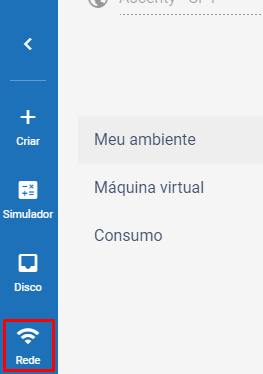
4. Clique na rede que deseja liberar o acesso. A VM para acesso deve estar associada a rede.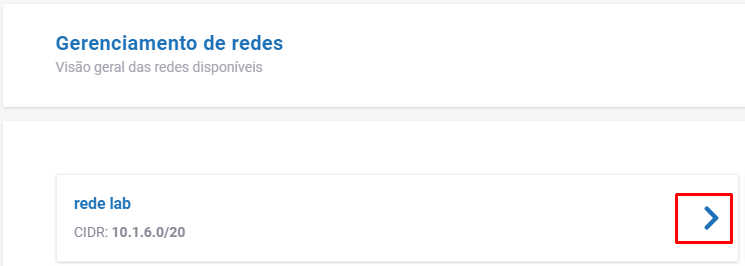
5. Clique em Endereços IP público e NAT conforme imagem abaixo.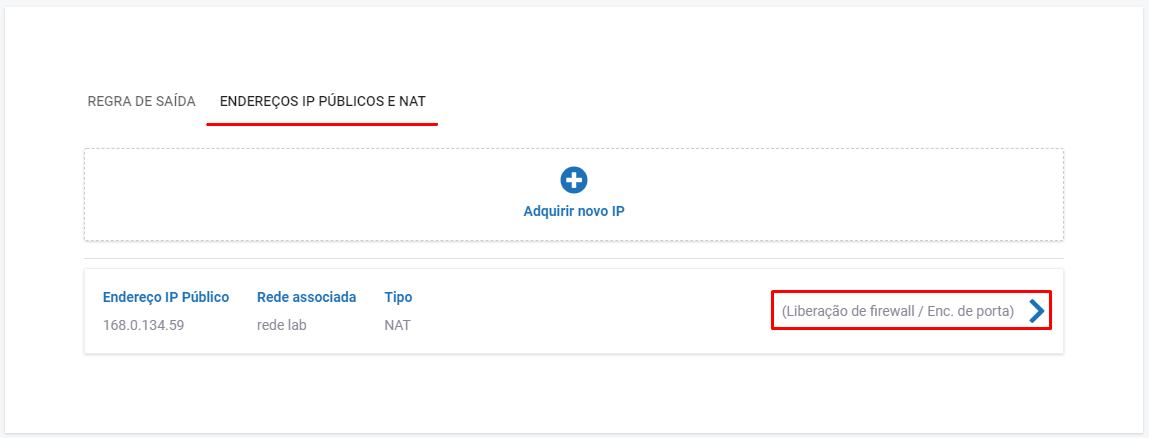
6 . Clique em “Encaminhamento de porta” insira a porta privada e porta pública para fazer a conexão do firewall com a porta privada. Automaticamente a porta publica será inserida no firewall liberando essa regra que você aplicou.
OBS: Na imagem abaixo estamos redirecionando a porta 33890 para a porta nativa do RDP Windows que é 3389.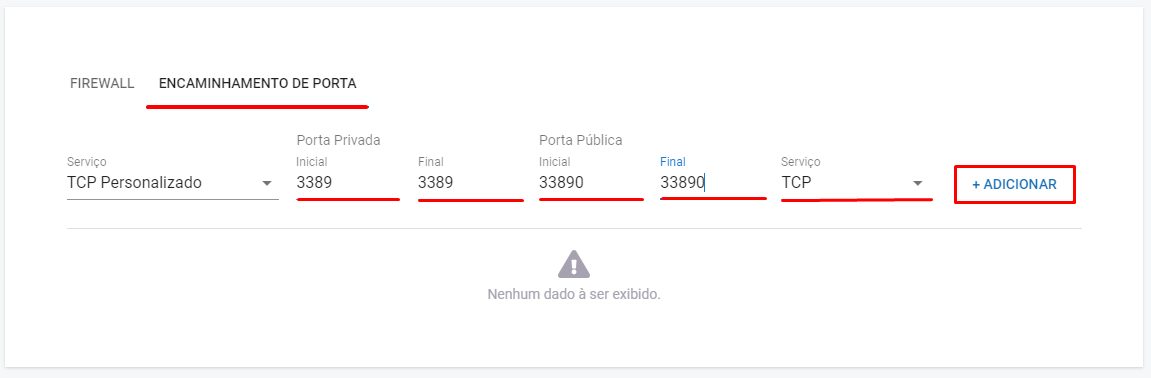
7. Depois de clicar em adicionar, será exibido um pop-up para você selecionar qual maquina deverá receber essa regra. (no exemplo abaixo foi a VM lab).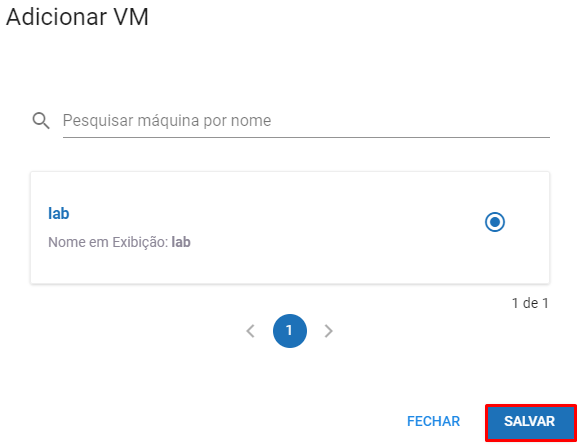
8. Depois de salvar com sucesso, você pode testar o acesso do TS do seu windows e conectar no cloud.
Abra o aplicativo do Windows chamado "Conexão da área de trabalho remota". Use a busca do seu Windows.
Insira o IP do seu cloud seguido de dois pontos xxx.x.xxx.xx:33890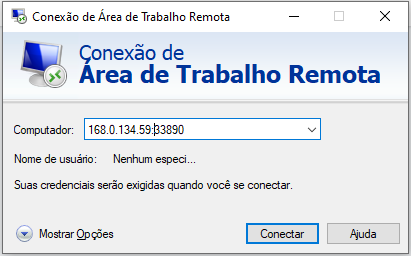
Fim
